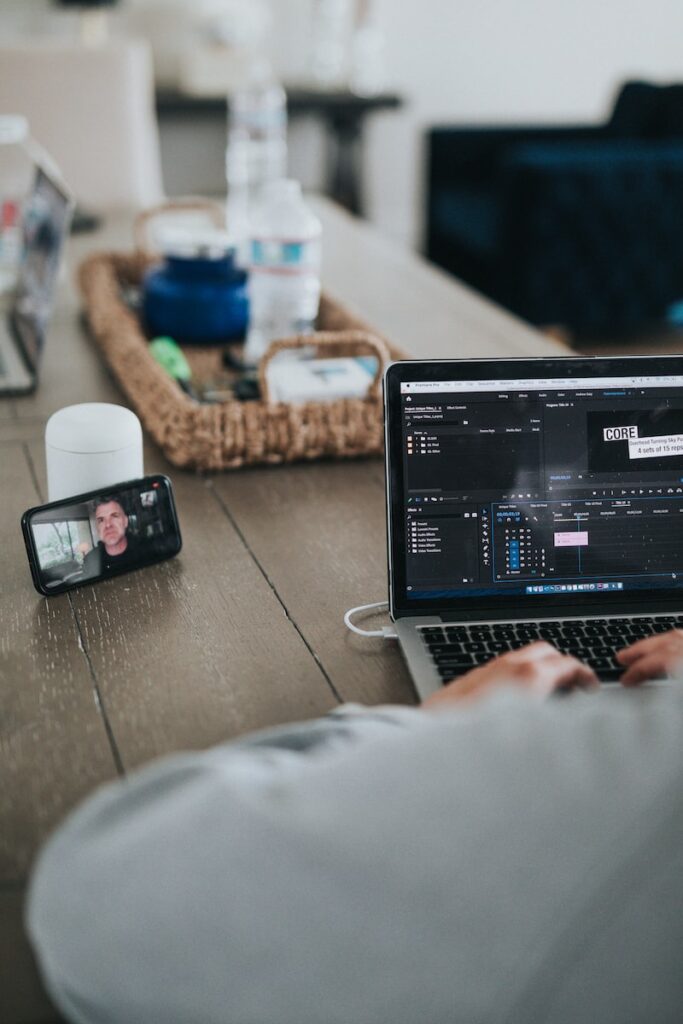De las cosas más divertidas de la tecnología y los smartphones es que tengan tantas funciones integradas, como lo son: la cámara, videocámara, calculadora, grabadora, etc. Ahora con el iPhone se va más allá por la superioridad que tienen estas funciones como la nitidez y facilidad de tomar fotos y grabar videos de calidad.
Aun así, hay cosas que podrían mejorar como la oportunidad de eliminar el sonido de los vídeos por x o y motivo, o quizás es que nosotros no sabemos cómo hacerlo…
Aunque algunas aplicaciones como Instagram ofrecen la función de forma nativa de eliminar el sonido, no todas las aplicaciones tienen esta función. Sin embargo, no tienes que preocuparte, ya que te diremos cómo quitar el sonido de los vídeos en tu iPhone e iPad de forma gratuita siguiendo unos sencillos pasos.
Nota: Este artículo utiliza métodos integrados para eliminar el audio de los vídeos en el iPhone y el iPad. Y también contamos con una explicación que enumera las mejores aplicaciones para eliminar el audio si deseas utilizar aplicaciones de terceros en su lugar.
Eliminemos el ruido de fondo o la música de los vídeos con la app de fotos del iPhone
Si tu vídeo tiene música a todo volumen o si hay algún tipo de ruido de fondo, que no quieres que se escuche al subirse a las redes, lo mejor es eliminar el sonido antes de publicar el vídeo en línea. Por suerte, la aplicación Fotos del iPhone tiene una función nativa que te permite hacerlo. Así es como funciona:
Paso 1: abre la aplicación Fotos en tu iPhone.
Paso 2: busca hasta encontrar el vídeo del que quieres eliminar el sonido.
Paso 3: haz clic en la opción Editar en la esquina superior derecha.
Paso 4: ahora, toca el icono del Altavoz en la esquina superior izquierda. Esto silenciará el sonido del vídeo.
Paso 5: selecciona Hecho en la esquina inferior derecha.
Esto eliminará el sonido del vídeo. Ahora puedes subirlo a cualquier plataforma que quieras sin estar preocupada/o de que suene el fondo.
Utiliza iMovie para eliminar el audio de los videos hechos con un iPhone
iMovie es un editor de vídeo avanzado que viene preinstalado en todos los dispositivos Apple, específicamente del iPad e iPhone. Además de eliminar completamente el sonido, también puedes aumentar o disminuir el volumen del audio. A continuación, te explicamos cómo hacerlo.
Paso 1: abre la aplicación iMovie en tu iPhone.
Paso 2: luego da clic en Iniciar nuevo proyecto, y selecciona la opción Película.
Paso 3: selecciona el archivo de vídeo que quieres editar y toca en Crear Película en la parte inferior.
Verás tu vídeo cargado en la línea de tiempo de iMovie.
Paso 4: pulsa sobre el vídeo para seleccionarlo y poder realizar los cambios.
Habrá un contorno amarillo alrededor del clip de vídeo una vez seleccionado.
Paso 5: pulsa sobre el icono del altavoz en la parte inferior.
Paso 6: verás un control deslizante de volumen ajustado al 100%. Deslízalo hacia la izquierda hasta el 0%. Esto silenciará completamente el sonido.
Sin embargo, si quieres reducir el volumen, pero no silenciar completamente el vídeo, arrastra el deslizador hacia la izquierda hasta alcanzar el nivel de volumen deseado. También puedes reproducir el vídeo para comprobar el nivel de volumen. Además, también puedes hacer que el sonido sea más alto. Solo tienes que arrastrar el control deslizante hacia la derecha.
Paso 7: una vez que estés satisfecha/o con los niveles de audio, toca en Hecho en la esquina superior izquierda.
Paso 8: ahora, es el momento de renderizar y guardar el vídeo en tu iPhone. Selecciona el icono de Compartir en el centro.
Paso 9: desplázate hacia abajo y selecciona Guardar vídeo.
Ahora, espera a que el vídeo se exporte. Una vez hecho, se guardará en el almacenamiento local de tu iPhone. Puedes acceder a él a través de la aplicación Fotos. ¿Pero qué pasa si quieres recuperar el sonido? Lo tenemos cubierto.
Cómo recuperar el sonido que ya hemos eliminado del video en un iPhone
Si te has arrepentido de eliminar el sonido de un vídeo y lo has hecho con la aplicación Fotos, puedes volver a añadirlo en unos sencillos pasos:
Paso 1: abre la aplicación Fotos en tu iPhone.
Paso 2: navega hasta el vídeo al que quieres volver a añadir el sonido.
Paso 3: pulsa la opción Editar en la esquina superior derecha.
Paso 4: pulsa sobre el icono del altavoz en gris en la esquina superior izquierda. Esto restaurará el audio y el icono del altavoz se volverá amarillo.
Paso 5: toca en Hecho en la esquina inferior derecha.
¡Y eso es todo! Esto guardará sus vídeos con el audio original.